怎么用美图秀秀抠图?
原创:找图网
2024-03-14 04:57:56
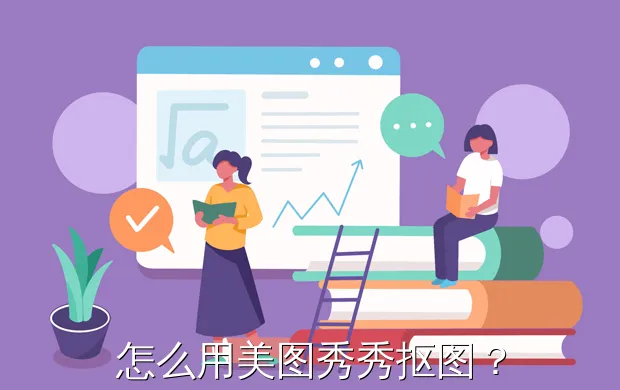
怎么使用美图秀秀抠图?
1、首先打开美图秀秀程序,点击其中的“美化图片”选项。
2、然后点击打开一张需要抠出文字的图片,例如需要将下图中的英文字母抠出。
3、然后点击左侧工具栏中的“抠图笔”选项。
4、根据页面提示画出抠图路径,将需要抠出的文字内容选中。
5、选择后点击完成抠图即可将选中的文字抠出显示出来,可以点击确定进行保存。
如何用美图秀秀进行抠图? 美图秀秀作为我们常用的修图软件,如何用美图秀秀进行抠图呢?下面就让小编带你们来看看吧! 具体如下: 1. 第一步点击打开美图秀秀。 2. 下一步如图所示选择一个要抠图图片,点击“打开图片”。 3.之后点击如图所示的“抠图”。 4.接着点击选择“手动抠图”。 5. 现在我们需要用鼠标点击需要抠图物体周围一周。 6. 最后点击完成抠图即可完成。 以上便是小编给你们带来的如何用美图秀秀进行抠图的方法介绍,希望可以帮助到你们。
最新文章 更多
-
 果盘绘画图片大全简单创作方法快速制作技巧
果盘绘画图片大全简单创作方法快速制作技巧2024-01-02 16:57:54
-
 小年插画图片创作方法快速制作技巧
小年插画图片创作方法快速制作技巧2024-01-02 16:57:20
-
 小年绘画作品制作技巧
小年绘画作品制作技巧2024-01-02 16:55:45
-
 小年插画图片创作方法快速制作技巧
小年插画图片创作方法快速制作技巧2024-01-02 16:55:02
-
 立春插画图片如何制作
立春插画图片如何制作2024-01-02 16:54:19
-
 立春插画图片创作方法快速制作技巧
立春插画图片创作方法快速制作技巧2024-01-02 16:53:32
最新素材 更多
-
 万圣节南瓜怪创意元素
万圣节南瓜怪创意元素2025-10-27
-
 万圣节南瓜怪创意素材
万圣节南瓜怪创意素材2025-10-27
-
 三明治苹果幼儿园食谱插画
三明治苹果幼儿园食谱插画2025-10-27
-
 小女孩吃饭卡通可爱插图
小女孩吃饭卡通可爱插图2025-10-27
-
 幽灵巫师帽万圣节元素
幽灵巫师帽万圣节元素2025-10-27
-
 幽灵巫师帽万圣节素材
幽灵巫师帽万圣节素材2025-10-27
-
 紫橙色哑铃健身插画
紫橙色哑铃健身插画2025-10-27
-
 紫橙色哑铃健身插图
紫橙色哑铃健身插图2025-10-27
-
 女生举重创意元素
女生举重创意元素2025-10-27
-
 女生举重创意素材
女生举重创意素材2025-10-27









 扫描二维码添加客服微信
扫描二维码添加客服微信
 扫描二维码关注
扫描二维码关注




